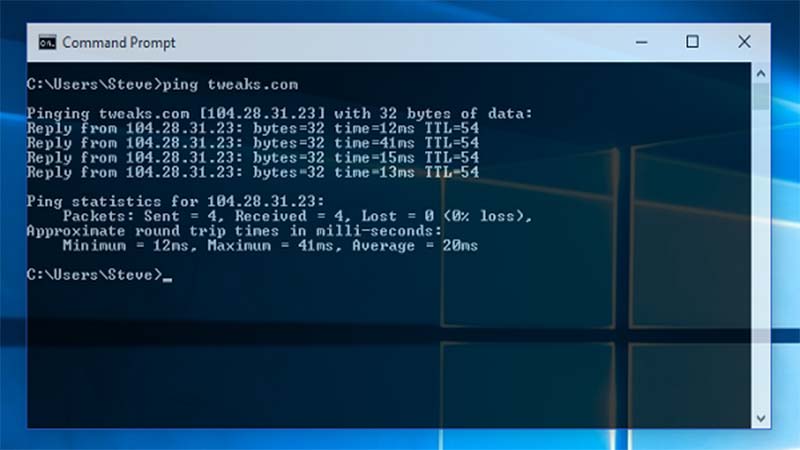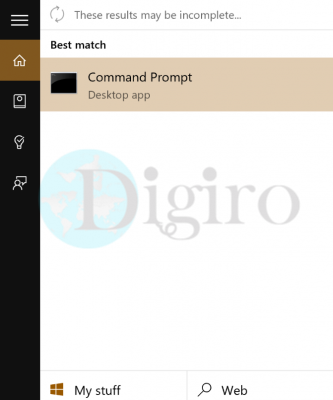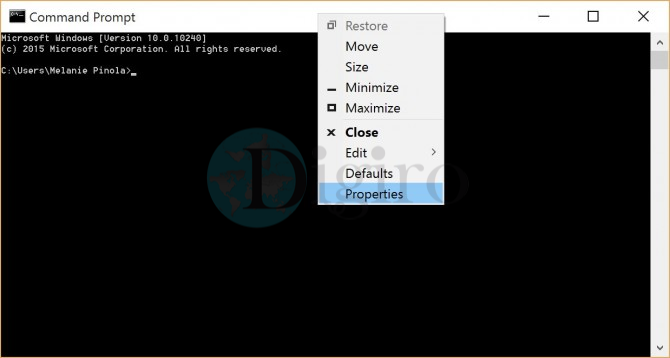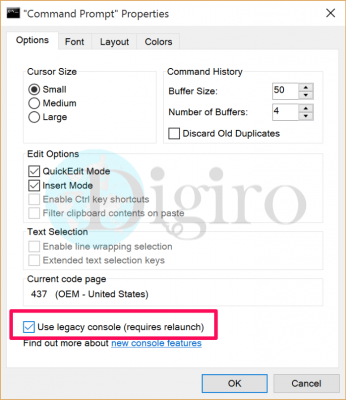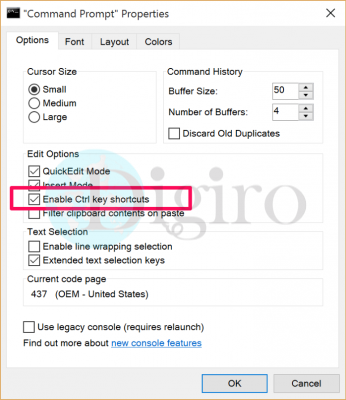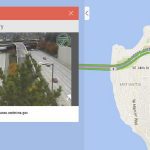مایکروسافت پس از مدتها با عرضه ویندوز ۱۰ اقدام به بروزرسانی خط فرمان خود (Command Prompt) نمود که با این بروزرسانی قابلیت بسیار کاربردی مبنی بر کپی و پیست کردن اطلاعات در محیط Command Prompt به ساده ترین شکل ممکن مهیا شده است.
اگر قصد انجام کپی و پیست در نسخه های گذشته ویندوز در اپلیکیشن Command Prompt را داشتید، میبایست با استفاده از راه کارهایی سخت و زمانگیر به این مهم دست میافتید.
اما در حال حاضر شما میتوانید به راحتی با کلمات کلیدی CTRL+C و CTRL+V در محیط این برنامه کاربردی محتوای مورد نظر خود را کپی و پیست کنید.اما در ابتدا این امکان مستلزم تنظیماتی میباشد که باید آن را انجام دهید.
ابتدا اپلیکیشن خط فرمان Command Prompt را باز نمایید.سریع ترین حالت دسترسی به این اپلیکیشن، فشردن دکمه ویندوز بر روی صفحه کلید، سپس تایپ CMD و در نهایت فشردن کلید Enter میباشد.
حال میبایست نشانگر موس را بر روی تایتل بار برده، کلیک راست بفرمایید و سپس آخرین گزینه که Properties میباشد را انتخاب نمایید تا صفحه تنظیمات برای شما نمایان شود.
به صورت پیشفرض زبانهی Options برای شما نشان داده میشود. حال با برداشتن علامت کنار گزینه ی User Legacy Console، که در انتهای صفحه میباشد، یک مورد به نام Enable Ctrl Key Shortcuts از حالت غیرفعال درمیآید.تیک این گزینه جدید را زده و سپس دکمه OK را بفشارید.
کار تمام است تنها کافیست یکبار اپلیکیشن را بسته و دوباره اجرا نمایید.
از این پس میتوانید همانند محیط ویندوز، اطلاعات مورد نظر را با کلیدهای ترکیبی CTRL+V در محیط Command Prompt ویندوز ۱۰ پِیست نمایید.
امید است که این مطلب مفید واقع بوده باشد